Proxmox-Virtualisierung
8. September 2020Sie haben einen eigenen physischen Server und möchten virtuelle Server - VPS - betreiben? Das Tool Proxmox ist perfekt dafür geeignet. In diesem Artikel beschreibe ich, wie man Proxmox installiert und benutzt.
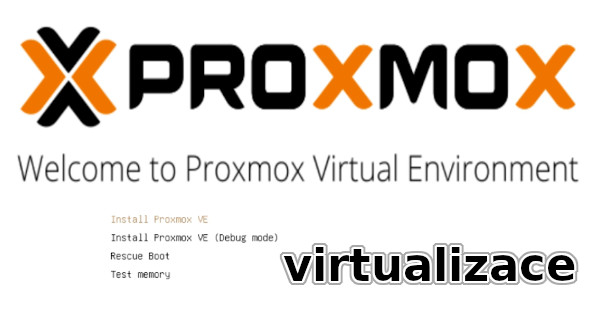
Heute ist es dank leistungsfähiger Hardware und moderner Technologien möglich, zu virtualisieren. Ganze Computer können virtualisiert werden. So dienen die meisten physischen Server nur als Basis für den Betrieb virtueller Server, auf denen das gewünschte Betriebssystem und Anwendungen laufen. Der Vorteil von virtuellen Servern ist, ist, dass sie nicht direkt vom physischen Server abhängig sind und leichter geändert werden können Parameter zu ändern, sie zu verschieben, usw. Und auf diesen virtuellen Servern können Sie dann z.B. Ihr eigenes Hosting betreiben, wie von anderen Webhosting-Anbietern.
Sie werden virtuelle Server benötigen, wenn normales Webhosting nicht ausreicht oder Sie zusätzliche Dienste betreiben müssen. Der Betrieb einer eigenen Visualisierungsplattform ist sinnvoll, wenn Sie mehr Server und maßgeschneiderte Lösungen benötigen. Wenn Sie virtuelle Server auf Ihrem eigenen physikalischen Server betreiben wollen, ist die Proxmox genau dafür konzipiert.
Die Proxmox Software ermöglicht eine vollständige KVM oder LXC Container-Virtualisierung.
Proxmox nutzt Linux und die Virtualisierungsmöglichkeiten, die Linux bietet.
Proxmox kombiniert und umhüllt all dies mit einer webbasierten Schnittstelle, mit der Sie Ihre virtuellen Maschinen bequem erstellen und verwalten können.
virtuellen Maschinen.
So können Sie virtuelle Server auf Ihrem eigenen Server haben, vollständig unter Ihrer Kontrolle und vollständig angepasst.
Proxmox ist eine Open-Source-Lösung, kann also kostenlos genutzt und beliebig konfiguriert werden.
Und möglicherweise nach Ihren Bedürfnissen
und an spezifische Anforderungen angepasst werden.
Erfahren Sie mehr über die unterschiedlichen Arten von Virtualisierungs- und Visualisierungswerkzeugen.

Merkmale von Proxmox
Die Visualisierungsplattform Proxmox verfügt über die folgenden Funktionen:
- 64-Bit-Lösung
- Benutzt Debian als Basis
- Unterstützt die neuesten Intel und AMD Chipsätze
- Breiter Hardware-Support (im Gegensatz zu VMware)
- Kombination von KVM- und LXC-Visualisierungstechnologie (vollständige Virtualisierung vs. containerisiert)
- Einfache Verwaltung über die Weboberfläche
- Vollständige Kontrolle über die Erstellung und Verwaltung der virtuellen Infrastruktur
- Optimiert für die Ausführung der Virtualisierung auf physischen Servern (Bare-Metal) unterstützt hohe Last und Verfügbarkeit (HA=Hochverfügbarkeit).
- Skalierbar auf bis zu 32 Knoten
Merkmale von Proxmox
Innerhalb von Proxmox können Sie die folgenden Funktionen nutzen:
- Web-Management
- VNC-Konsole, SSL-Unterstützung
- Virtuelle Server und Container erstellen
- Verwaltung von Benutzern und Berechtigungen auf der Grundlage von Rollen .
- Einrichten eines internen virtuellen Netzwerks
- Backup von Images virtualisierter Maschinen
- Speicher verwalten (lokale und Netzlaufwerke)
- Linux-Ausführungskonsole
Verwaltung
Proxmox bietet eine komfortable, leicht verständliche webbasierte Verwaltungsoberfläche, auf die sofort nach der Installation auf dem Server zugegriffen werden kann. Es müssen weder zusätzliche Tools noch zusätzliche Management-Knoten oder eine externe Datenbank installiert werden. Die Verwaltung erfolgt über die Webschnittstelle. Die webbasierte Verwaltung ermöglicht es dem Administrator, alle Funktionen zu steuern. Ein JavaScript-fähiger Browser ist daher ausreichend.
Funktionen und Möglichkeiten von Proxmox
- Kann auch ZFS verwenden
- Verwendet LVM, das auch thin provision sein kann (Platz wird bei Bedarf zugewiesen. Das LVM-Volume wird direkt an die virtuelle Maschine als Festplatte angehängt.
- Proxmox kann Maschinen klonen.
- Klickumgebung ala VMware
- Alles läuft unter Standard-Linux, so dass alle unter Linux üblichen Fähigkeiten und Werkzeuge genutzt werden können
- Konsolensteuerung möglich
- Installation von ISO oder Installation einer sauberen Debian-Distribution und Neuinstallation von Proxmox.
Repositorien
Proxmox bietet ein flexibles Speichermodell. Images von virtuellen Maschinen können in einem oder mehreren lokalen
Speicherorten gespeichert werden.
Es ist auch möglich, Daten auf gemeinsamem (Netzwerk-)Speicher zu speichern.
Die Speicherung von VMs auf Shared Storage ermöglicht die Live-Migration von laufenden VMs ohne
downtime.
Es stehen viele Arten der Lagerung zur Auswahl. Dank der Tatsache, dass Proxmox verschiedene Datenspeicher unterstützt, können Sie Ihre Infrastruktur optimieren. Sie können aus diesen Speichertechnologien wählen:
- Lokales Verzeichnis – Speicherung auf einem vorhandenen Dateisystem
- ZFS ist ein fortschrittlicher Dateisystem- und Speichermanager, der Funktionen wie Snapshots, Replikation und Datenintegritätsprüfung bietet. Proxmox VE integriert ZFS als Primärspeicher für virtuelle Festplatten und zur Datenspeicherung.
- LVM ist eine weitere Speicherverwaltungsmethode, die Proxmox unterstützt. Mit dieser Option können Sie logische Volumes erstellen, die virtuellen Maschinen zugewiesen werden können.
- Ceph RBD: Proxmox VE verfügt über eine Integration mit Ceph, einem verteilten Speicher, der Skalierbarkeit und Fehlertoleranz bietet. Ceph kann als Speicher-Backend für virtuelle Festplatten sowie als Datenspeicher für das Proxmox-Betriebssystem dienen.
- NFS (Network File System): Proxmox unterstützt NFS für den gemeinsamen Speicher zwischen verschiedenen Proxmox-Knoten. NFS kann für gemeinsam genutzten Speicher verwendet werden, bei dem Daten auf mehreren Knoten in einem Cluster verfügbar sind.
- Proxmox kann mit iSCSI-Speicher arbeiten, Dadurch ist es möglich, über das Netzwerk eine Verbindung zu Remote-Repositorys herzustellen und diese für virtuelle Maschinen zu verwenden.
- GlusterFS: Proxmox VE unterstützt GlusterFS. GlusterFS ist ein verteiltes Open-Source-Dateisystem. Dies ermöglicht die gemeinsame Nutzung von Daten und Speicher über mehrere Knoten in einem Netzwerk. Mit Proxmox VE können Sie mit GlusterFS gemeinsamen Speicher erstellen, der für virtuelle Maschinen und Container auf verschiedenen Knoten in Ihrem Cluster verwendet werden kann.
- SAMBA (CIFS): Sie können freigegebene Verzeichnisse von einem Samba-Dateiserver aus bereitstellen.
Bei der Auswahl des Speichers in Proxmox VE ist es wichtig, die spezifischen Anforderungen Ihrer Umgebung, Kapazität, Leistung und Redundanz zu berücksichtigen. Jeder Speichertyp hat seine Vor- und Nachteile und die Wahl hängt von den spezifischen Bedürfnissen und Vorlieben der Umgebung ab.
Netzwerke
Proxmox VE verwendet Netzwerkbrücken. Alle virtuellen Maschinen können sich dieselbe Bridge teilen, so als ob die virtuellen
Kabel von jedem Gast an denselben Switch angeschlossen sind.
Die Bridge ist dann mit dem physischen Netzwerkadapter des Host-Servers verbunden, dem die Netzwerkkonfiguration zugewiesen ist
(TCP/IP), so dass die VPSs mit der Außenwelt kommunizieren können.
Proxmox unterstützt VLAN, Bonding und Netzwerkaggregation, so dass Sie komplexe, flexible virtuelle
Netzwerke für Hosts zu erstellen, die die volle Leistungsfähigkeit des Linux-Netzwerkstacks nutzen.
Backup
Proxmox bietet ein integriertes Backup-Tool namens "wakeump", das Snapshots von virtuellen Hosts sowohl für LXC als auch für KVM erstellt. Das Tool vzdump erstellt einen Tarball der Daten der virtuellen Maschine oder des Containers, der die virtuellen Festplatten und alle Konfigurationsdaten enthält.
Über die Proxmox-Schnittstelle können folgende Verfahren zur Durchführung von Backups verwendet werden:
- Live-Backup
- Backups können geplant werden
- Grafische Benutzeroberfläche für Sicherungsvorgänge
- Grafische Benutzeroberfläche für Wiederherstellungsvorgänge
- Befehlszeilenschnittstelle verfügbar
- GUI-Überwachung
Installation
Wie installiert man Proxmox? Sie haben die Wahl, die Installations-DVD zu verwenden oder Proxmox in eine bereits installierte Debian Linux-Distribution zu installieren.
Welche Proxmox-Installation ist zu wählen? Wenn Sie das System auf eine bestimmte Art und Weise vorbereiten und daher eine atypische Installation durchführen müssen, wählen Sie die Installation von Debin, in das Sie anschließend Proxmox installieren können. Wenn Sie während der Installation nichts Besonderes tun müssen, installieren Sie von der vorbereiteten Installations-DVD, da dies die Installation für Sie einfacher macht.
Von der Installations-ISO
Die folgenden Adressen sind verfügbar ISO-Images von der CD herunterladen, die die Debian-Linux-Distribution und damit auch Proxmox installieren wird
Für den produktiven Betrieb von virtuellen Servern ist es eine gute Idee, die Proxmox Virtualisierungstool Installation einem Fachmann zu überlassen.
Installation aus Repositories
Eine andere Möglichkeit ist, die proxmox-Repositories zu einer sauberen Installation der Debian-Distribution hinzuzufügen und proxmox zu installieren.
echo "deb http://download.proxmox.com/debian buster pve-no-subscription" > < /etc/apt/sources.list.d/pve-install-repo.list wget -O- "http://download.proxmox.com/debian/key.asc" | apt-key add -Es ist wichtig, die richtige Version der Proxmox-Repositories zu wählen, die zu der von Ihnen verwendeten Debian-Version gehören.
Video zur Installation und Verwendung von Proxmox
Hier ist ein Video-Tutorial zur Installation von Proxmox und zur Erstellung von virtuellen Servern: virtuelle Maschinen und Container, in der Proxmox-Umgebung.
Was ist nach der Installation zu tun
Nach der Installation ist der Server über SSH und das Proxmox-Webinterface unter https//IP:8006 erreichbar.
Repository für Updates zu ändern - siehe Updates. Bei der Installation: ntp-Daemon.
apt-get install ntp
Festplatte und LVM
Das Partitionslayout auf Festplatten kann über die Konsole verwaltet werden. Für jemanden, der weiß, was er tut, ist es also effizienter, von der Konsole aus zu arbeiten.
PAT,GPT Partitionstabelle
Ein paar Hinweise zum manuellen Erstellen und Einrichten von Partitionen.
Zuerst müssen Sie eine Partitionstabelle (PAT oder GPT) und Partitionen auf der Festplatte erstellen. Über GPT habe ich in meinem Artikel über die Partitionierung von Festplatten mit 4 TB und mehr geschrieben. Erstellen Sie dann die erforderlichen Partitionen, z. B. mit parted. Es ist auch möglich, darauf zu klicken, aber es wird keine gpt/pat-Tabelle geben.
LVM
Ich gehe davon aus, dass Sie wissen, was LVM ist und wie Sie mit LVM arbeiten können. Auf der Partition, die du erstellt hast, erstelle LVM und PV, dann VG auf dieser Partition für nur 90% des Platzes (rotierend), dann LV und konvertiere das (databig) mit einem Befehl:
lvconvert --type thin-poll rotational/databig
Dünnbestimmung
Wenn thin provision auf der Festplatte verwendet wird, spart es Platz, aber man sollte darauf achten, dass man nicht zu viele Festplatten erstellt, deren Gesamtkapazität größer wäre, wenn sie voll sind, als die tatsächliche Größe des Plattenspeichers.
Festplatten nach UUID auflisten:
ls /dev/disk/by-id/
LVM erstellen:
cfdisk . pvcreate /dev/sda1 vgcreate rotating /dev/sda1 lvcreate -n databig -l90%VG rotary # 100% kann nicht verwendet werden lvconvert --type thin-pool rotary/databig
Hinzufügen einer Partition zu proxmox als lvm Thin Provision:
pvesm add lvmthin NAME-PRO-PROXMOX --vgname VG-EXISTUJICI --thinpool LV-EXISTUJICIKonkretes Beispiel:
pvesm add lvmthin scsi-3600508e00000000011731072a311bf08-part1
Proxmox-Aktualisierung
Jedes Betriebssystem muss aktualisiert werden.
Da Proxmox die Standard-Debian-Distribution als Basis verwendet, ist das Aktualisieren des Systems wie bei Debian:
apt-get update && apt-get upgrade
Aber Sie müssen auch die Proxmox-Softwarekomponenten aktualisieren.
Die Proxmox-Repository-Konfiguration befindet sich in der Datei
/etc/apt/sources.list.d/pve-enterprise.list
Dort gibt es einen Eintrag:
deb https://enterprise.proxmox.com/debian/pve buster pve-enterpriseaber dieses Repository ist für Benutzer, die für Support von den Autoren bezahlen.
Andere Kunden können also die Repository-Konfiguration nutzen:
deb http://download.proxmox.com/debian/pve buster pve-no-subscription
Weitere Informationen zur Einrichtung proxmox repositories
Einstellungen
In der virtuellen Maschine wählen Sie VirtIO SCSI als Festplattencontroller aus. Für Windows müssen Sie die Treiber installieren. Wenn eine zweite virtuelle CD-rom angeschlossen ist Treiber-CD-Image und das Windows-Installationsprogramm lädt den Treiber von dieser. Mehr dazu finden Sie unter Windows VirtIO-Treiber.
Legen Sie in Proxmox die Festplattenverwerfung für virtuelle Maschinen (VMs) fest und aktivieren Sie sie in der virtuellen Maschine,
das ist eigentlich SSD TRIM.
Die virtuelle Platte nimmt dann nur noch realen Speicherplatz ein.
Folglich sichert der Debuffer auch beim Backup nur den real genutzten Platz.
Container, sind eine andere Technologie und dort werden die Festplatteneinstellungen nicht angesprochen,
weil es keine virtuelle Festplatte gibt.
Umstieg von VMware
Um ein VmWare-Image für qemu/kvm zu konvertieren, verwenden Sie den folgenden Befehl:
qemu-img convert vmware.vmdk kvm.raw
Virtualisierung - extra
Proxmox mit KVM unterstützt path through.
Wenn Ihr Motherboard über das IOMMU-Feature verfügt, können Sie also physische Hardware einsetzen. Zum Beispiel können Sie eine leistungsstarke physische Grafikkarte als Grafikkarte in einem VPS verwenden.
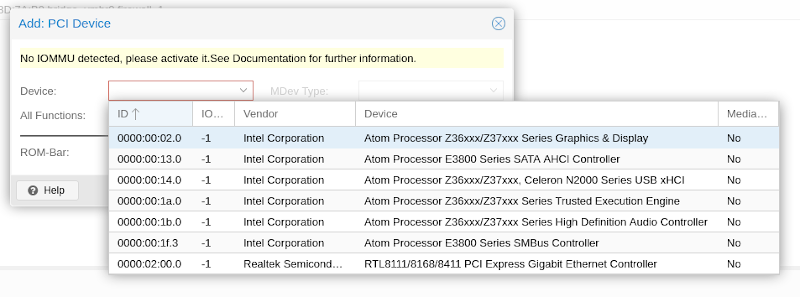
Live Migration & Hochverfügbarkeits-Cluster
Der Proxmox VE High Availability Cluster ermöglicht die Definition von hochverfügbaren virtuellen Servern. Durch die Implementierung eines Clusters können Sie die Arbeitslast auf verschiedenen Hosts ausgleichen und die Verfügbarkeit der virtuellen Maschinen erhöhen. Wenn eine virtuelle Maschine oder ein Container als HA konfiguriert ist und ein physischer Host ausfällt, werden VMs automatisch auf einem der verbleibenden Knoten im Proxmox VE-Cluster neu gestartet. Im Falle einer Hardware-Wartung können Sie VMs ohne Einschränkungen auf einen anderen Knoten verschieben. Das heißt, Sie können laufende virtuelle Server von einem physischen Host auf einen anderen verschieben ohne Ausfallzeit verschieben und dann den ersten physischen Server herunterfahren.
Migration für KVM-basierte Container
Die Migration einer virtuellen Maschine, die von einem physischen Host auf einen anderen läuft, erfolgt ohne Unterbrechung. Um die Live-Migration nutzen zu können, müssen sich alle virtuellen Festplatten auf einem Speicher befinden, den die Hosts gemeinsam nutzen können - d.h. SAN- oder NAS-Technologie.
Migration für LXC-Container
Es ist möglich, die Migration von Containern ohne Ausfallzeit zu erreichen, sogar mit lokalem Speicher, so dass kein gemeinsamer Speicher verwendet wird. (nicht SAN oder NAS).
VPS-Ressourcen
Hier sind die Muster/Templates für LXC: /var/lib/vz/template/cache
Hier sind die ISO-Installationen:
/var/lib/vz/template/iso
Laden Sie das ISO-Image einfach in dieses Verzeichnis herunter, dann erscheint es in der Weboberfläche. Für mich ist es einfacher und schneller, das ISO-Image direkt auf dem Server in der Konsole herunterzuladen
wget herunterzuladen, als das ISO auf mich selbst herunterzuladen und dann auf den Server hochzuladen.
So kann man einfach eine Vorlage für LXC herunterladen
Eine physische Festplatte an einen VPS anschließen
Es ist kein typischer Anwendungsfall, aber mit Linux kann man viel machen, z.B. eine physische Festplatte oder Festplattenpartition in eine virtuelle Maschine einbinden (protunneln). Im Englischen nennt man das Passthrough Physical Disk to Virtual Machine.
Hinzufügen einer physischen Festplatte zur VPS ID 102:
qm set 102 -scsi2 /dev/disk/by-id/ata-ST4000DM005-2DP166_WDH26DWH
Fügen Sie eine Partition als Festplatte zum VPS hinzu:
qm set 102 -scsi1 /dev/disk/by-id/ata-ST4000DM005-2DP166_WDH26DWH-part1
Diese Befehle aktualisieren die Konfiguration des VPS, die sich in der Datei
/etc/pve/qemu-server/102.conf
Netzwerk
Wie man das Netzwerk konfiguriert
Befehle
VM von der Konsole aus entsperren:
qm unlock (vm number)
VM löschen::
qm destroy 105
Upgrade
Das Upgrade von Proxmox ist so einfach wie das Upgrade von Debian.
Während des Upgrades müssen laufende VPS und Container heruntergefahren werden.
Ausführlich
offizielle Anleitung in englischer Sprache zum Upgrade von Proxmox von Version 6 auf Version 7.
offizielle Anleitung auf Englisch zum Upgrade von Proxmox von Version 7 auf Version 8.
Echtes Video vom Upgrade von Proxmox 7 auf Proxmox Version 8:
Links
Proxmox VE auf Debian Stretch 9 installieren
Proxmox VE unter Debian Buster 10 installieren
Install Proxmox VE on Debian 11Bullseye
Install Proxmox VE on Debian 12 Bookworm
Proxmox Virtualization Installation and Configuration Guide
Einrichten eines Servers
Sie können Proxmox auf Ihrem eigenen Server im Büro betreiben. Oder mieten Sie einen Server, zum Beispiel bei Wedos oder Hetzner.
Wenn Sie Fragen zur Installation und Konfiguration von Proxmox haben oder Interesse an der Verwaltung einer auf Proxmox basierenden Infrastruktur haben, können Sie sich gerne an mich wenden. Kontakt.
Artikel zu einem ähnlichen Thema
SAP HANA Datenbank
Befehl AT
Docker build multiarch image
VMware vs. Proxmox: Leistungsvergleich
GitLab CI/CD: Testautomatisierung und Anwendungsbereitstellung
VPS von VMware zu Proxmox migrieren
VMware-Lizenzierungsänderung
Ausführen von Microsoft SQL Server unter Linux
Sicherung: der Proxmox Backup Server
Linux als Router und Firewall
Hochladen eines Docker-Images in die Docker-Registry
Linux: Verwaltung logischer Datenträger
Linux-Software-RAID
Ausführen einer Webanwendung hinter einem Proxy
Migration von Postfächern
Mehrstufige Docker-Erstellung
Sichern Ihrer Daten durch Einschalten des Computers
Podman
Importieren von Windows in die Proxmox-Virtualisierung
Docker und PHP-Mail
Docker und Cron
Lenovo ThinkPad X1 Carbon: Inbetriebnahme des LTE-Modems EM7544
Yocto-Projekt: Erstellen eines eigenen Betriebssystems für eingebettete Geräte
Vorbereiten eines Linux-Servers für die Ausführung einer Webanwendung in Python
Wie man eine schlechte Dateifreigabeleistung in Docker behebt
Wie man Docker richtig einsetzt
Installation von Linux auf einem dedizierten HPE ProLiant DL320e Server
Wie man eine Webanwendung einem Belastungstest unterzieht
Warum das JFS-Dateisystem verwenden
Booten von einer 4TB-Festplatte mit GTP unter UEFI
Btrfs-Dateisystem
Raspberry PI
WINE - Ausführen von Windous Programmen unter Linux
GNU/Linux-Betriebssystem
Newsletter
Wenn Sie daran interessiert sind, gelegentlich Neuigkeiten per E-Mail zu erhalten.
Sie können sich registrieren, indem Sie Ihre E-Mail-Adresse eingeben
News-Abonnement.
+





